
Menyesuaikan klip video mode Sinematik di iMovie di iPad
Saat Anda merekam video dalam mode Sinematik di iPhone, app Kamera akan membuat titik fokus otomatis untuk wajah, hewan, dan objek yang dikenalinya. Anda juga dapat mengetuk objek saat merekam untuk membuat titik fokus Anda sendiri. Untuk mempelajari lebih lanjut mengenai cara merekam video dalam mode Sinematik, lihat Petunjuk Pengguna iPhone.
Saat Anda menambahkan klip video dari perpustakaan Foto yang direkam menggunakan mode Sinematik, Anda dapat menggunakan iMovie untuk menyesuaikan kedalaman bidang klip, menambahkan dan menghapus titik fokus, dan mengubah objek atau area fokus. Di iMovie, titik fokus yang dibuat secara otomatis oleh app Kamera akan muncul sebagai titik putih; titik poin yang Anda tambahkan secara manual muncul sebagai titik kuning dengan lingkaran di sekitarnya.
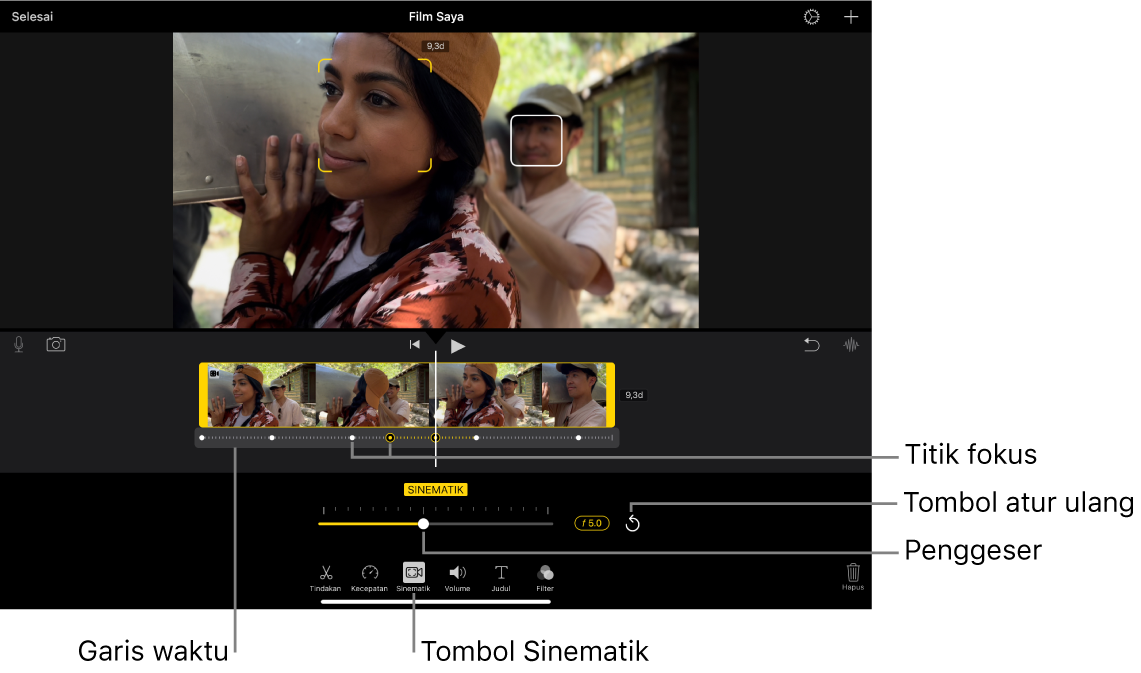
Menyesuaikan kedalaman bidang efek Sinematik
Di app iMovie
 di iPad, buka proyek film, ketuk klip Sinematik yang ingin Anda sesuaikan, lalu ketuk tombol Sinematik
di iPad, buka proyek film, ketuk klip Sinematik yang ingin Anda sesuaikan, lalu ketuk tombol Sinematik  di bagian bawah layar untuk menampilkan kontrol Sinematik.
di bagian bawah layar untuk menampilkan kontrol Sinematik.Catatan: Di proyek Film Ajaib atau papan cerita, ketuk klip yang ingin Anda sesuaikan, ketuk
 , lalu ketuk tombol Sinematik.
, lalu ketuk tombol Sinematik.Seret penggeser untuk menyesuaikan kedalaman bidang efek Sinematik.
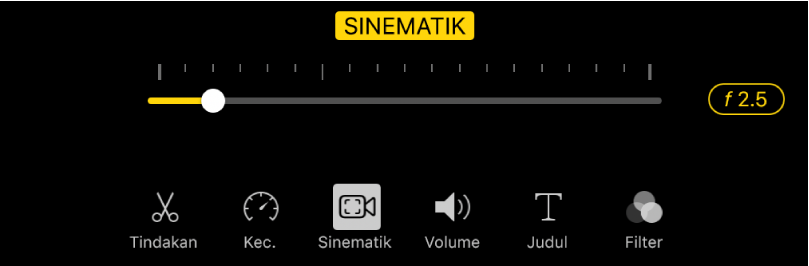
Kedalaman bidang yang lebih dangkal meningkatkan efek Sinematik dan kedalaman bidang yang lebih dalam mengurangi efek.
Menambahkan titik fokus
Di app iMovie
 di iPad, buka proyek film, ketuk klip Sinematik yang ingin Anda sesuaikan, lalu ketuk tombol Sinematik
di iPad, buka proyek film, ketuk klip Sinematik yang ingin Anda sesuaikan, lalu ketuk tombol Sinematik  di bagian bawah layar untuk menampilkan kontrol Sinematik.
di bagian bawah layar untuk menampilkan kontrol Sinematik.Catatan: Di proyek Film Ajaib atau papan cerita, ketuk klip yang ingin Anda sesuaikan, ketuk
 , lalu ketuk tombol Sinematik.
, lalu ketuk tombol Sinematik.Gulir garis waktu agar playhead (garis vertikal putih) muncul di tempat Anda ingin menambahkan titik fokus.
Di penampil, tanda kurung kuning menampilkan objek fokus yang sedang dilacak. Persegi putih menunjukkan objek tambahan yang dikenali yang tidak sedang menjadi fokus.
Ketuk objek yang dilacak (seperti wajah, orang, atau hewan) di penampil.
Titik fokus manual (kuning) ditambahkan ke garis waktu pada titik yang Anda ketuk, dengan fokus pada objek yang diketuk.
Catatan: Jika Anda membuat titik fokus baru dengan mengetuk objek yang sudah dalam fokus (dalam tanda kurung kuning), tanda kurung akan berubah menjadi kotak kuning padat dan teks “Kunci Pelacakan AF” akan muncul. Lihat Mengunci fokus pada objek yang dilacak, di bawah.
Mengunci fokus pada objek yang dilacak
Saat Anda merekam dalam mode Sinematik di iPhone, app Kamera akan secara otomatis fokus pada objek yang paling mungkin ingin Anda jadikan fokus. Namun, Anda dapat mengunci fokus pada objek mana pun yang dilacak, sehingga saat objek dalam klip tersebut bergerak, fokus akan tetap berada pada objek yang dipilih. Anda melakukan ini dengan menggunakan Kunci Pelacakan AF.
Di app iMovie
 di iPad, buka proyek film, ketuk klip Sinematik yang ingin Anda sesuaikan, lalu ketuk tombol Sinematik
di iPad, buka proyek film, ketuk klip Sinematik yang ingin Anda sesuaikan, lalu ketuk tombol Sinematik  di bagian bawah layar untuk menampilkan kontrol Sinematik.
di bagian bawah layar untuk menampilkan kontrol Sinematik.Catatan: Di proyek Film Ajaib atau papan cerita, ketuk klip yang ingin Anda sesuaikan, ketuk
 , lalu ketuk tombol Sinematik.
, lalu ketuk tombol Sinematik.Lakukan salah satu hal berikut:
Mengunci fokus pada objek yang sedang dijadikan fokus: Ketuk objek di penampil.
Mengunci fokus pada objek yang tidak sedang dijadikan fokus: Ketuk objek di penampil agar tanda kurung kuning mengelilingi objek, lalu ketuk lagi objek.
Tanda kurung berwarna kuning yang mengelilingi objek fokus berubah menjadi kotak kuning padat, menunjukkan bahwa Kunci Pelacakan AF menyala. Fokus akan tetap berada pada objek tersebut hingga titik fokus manual berikutnya atau akhir klip.
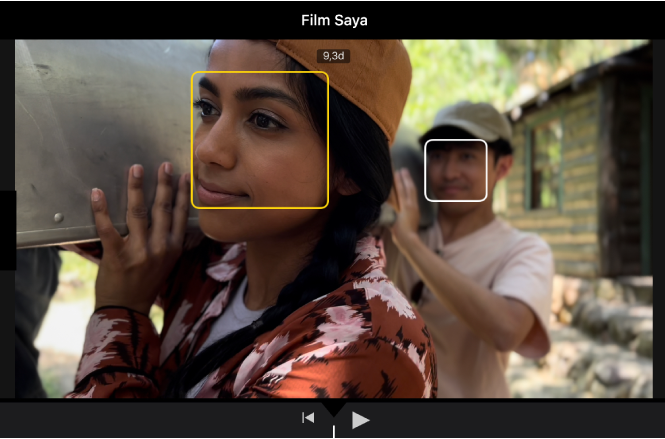
Untuk mematikan Kunci Pelacakan AF, ketuk kotak kuning padat.
Mengunci fokus pada titik mana pun di video Anda
Anda dapat mengunci fokus pada titik mana pun di video Anda, bukan hanya objek yang dilacak. Ini disebut Kunci AF. Misalnya, Anda mungkin ingin mengunci fokus pada area tertentu di video Anda yang berada dalam jarak sedang (disebut latar tengah), sehingga objek kabur di latar belakang akan menjadi fokus saat pindah ke latar tengah, lalu menjadi kabur lagi saat bergerak ke arah kamera (disebut latar depan).
Di app iMovie
 di iPad, buka proyek film, ketuk klip Sinematik yang ingin Anda sesuaikan, lalu ketuk tombol Sinematik
di iPad, buka proyek film, ketuk klip Sinematik yang ingin Anda sesuaikan, lalu ketuk tombol Sinematik  di bagian bawah layar untuk menampilkan kontrol Sinematik.
di bagian bawah layar untuk menampilkan kontrol Sinematik.Catatan: Di proyek Film Ajaib atau papan cerita, ketuk klip yang ingin Anda sesuaikan, ketuk
 , lalu ketuk tombol Sinematik.
, lalu ketuk tombol Sinematik.Di penampil, ketuk objek mana pun yang tidak sedang dilacak.
Di penampil, persegi kuning kecil dengan tanda centang menunjukkan bahwa Kunci AF menyala dan titik fokus manual (kuning) dibuat di garis waktu. Fokus akan tetap berada pada objek atau area yang Anda pilih hingga titik fokus manual berikutnya atau akhir klip.
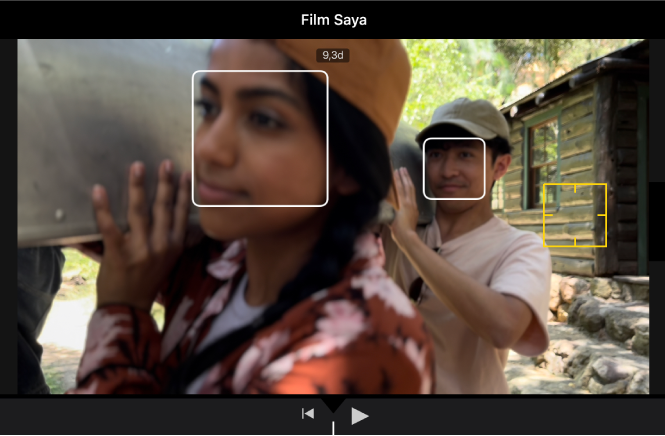
Untuk mematikan Kunci AF, ketuk kotak kuning.
Menghapus titik fokus manual (kuning)
Di app iMovie
 di iPad, buka proyek film, ketuk klip Sinematik yang ingin Anda sesuaikan, lalu ketuk tombol Sinematik
di iPad, buka proyek film, ketuk klip Sinematik yang ingin Anda sesuaikan, lalu ketuk tombol Sinematik  di bagian bawah layar untuk menampilkan kontrol Sinematik.
di bagian bawah layar untuk menampilkan kontrol Sinematik.Catatan: Di proyek Film Ajaib atau papan cerita, ketuk klip yang ingin Anda sesuaikan, ketuk
 , lalu ketuk tombol Sinematik.
, lalu ketuk tombol Sinematik.Ketuk titik fokus kuning di bawah klip di garis waktu.
Ketuk tombol Hapus (tong sampah) yang muncul di klip Sinematik di garis waktu.
Mengatur ulang semua titik fokus
Di app iMovie
 di iPad, buka proyek film, ketuk klip Sinematik yang ingin Anda sesuaikan, lalu ketuk tombol Sinematik
di iPad, buka proyek film, ketuk klip Sinematik yang ingin Anda sesuaikan, lalu ketuk tombol Sinematik  di bagian bawah layar untuk menampilkan kontrol Sinematik.
di bagian bawah layar untuk menampilkan kontrol Sinematik.Catatan: Di proyek Film Ajaib atau papan cerita, ketuk klip yang ingin Anda sesuaikan, ketuk
 , lalu ketuk tombol Sinematik.
, lalu ketuk tombol Sinematik.Ketuk Atur Ulang di sebelah kanan di atas penggeser.
Semua penyesuaian kedalaman bidang dan titik fokus manual (kuning) yang dibuat di iMovie menghilang dari garis waktu. Titik putih otomatis (putih) dan semua titik fokus manual (kuning) yang dibuat di app Kamera akan dibiarkan.
Catatan: Jika menyesuaikan kecepatan video dari klip Sinematik, Anda tidak akan lagi dapat mengedit efek Sinematiknya.